图文分析:让阅读量、点赞率更高,头条号平台,数据概况和数据详情
原创进入头条号,运营者可以通过“文章分析”功能来分析头条号的数据情况,接下来以“手机摄影构图大全”为例,看看头条号的数据分析情况。
7.4.1 头条号文章数据概况
进入头条号,运营者可以在“概况”页面中,查看数据情况,这些数据包括:
● 推荐量;
● 阅读量;
● 评论量;
● 转发量;
● 收藏量。
图 7-25 所示为“手机摄影构图大全”的数据概况。
从图 7-25 中可以看出,运营者可以根据需要选择 7 天、14 天或者 30 天内的总数据统计情况,或者自定义时间来查看相应的数据情况。
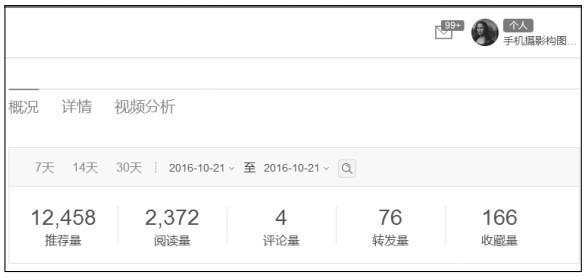
图 7-25 “手机摄影构图大全”的数据概况示例
例如,运营者要查看 30 天内的总数据情况,直接单击“30 天”按钮,即可查看 30 天内的总数据情况,如图 7-26 所示。
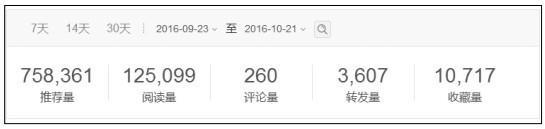
图 7-26 “手机摄影构图大全”30 天内的总数据情况示例
在总数据下面,有一个“数据详情”折线图,如果运营者没有选择时间范围,就能够在“数据详情”栏看到昨天的数据详情图,如图 7-27 所示。
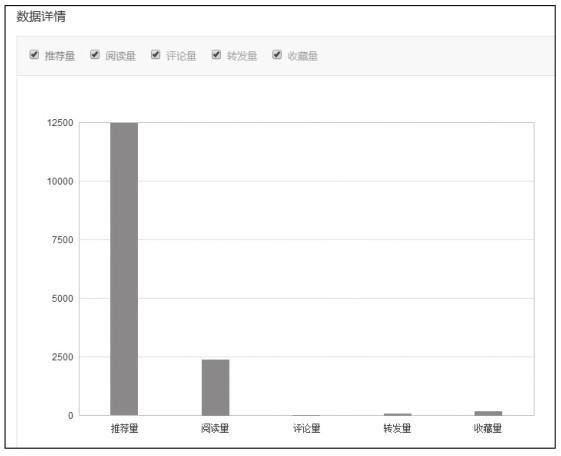
图 7-27 “手机摄影构图大全”昨天的数据详情图示例
在图 7-27 中可以看到数据详情给出了昨日图文信息的“推荐量”“阅读量”“评论量”“转发量”以及“收藏量”。
如果运营者选择了时间范围,那么“数据详情”栏给出的就是这段时间范围内的数据统计对比图,图 7-28 所示为“手机摄影构图大全”14 天内的数据详情。
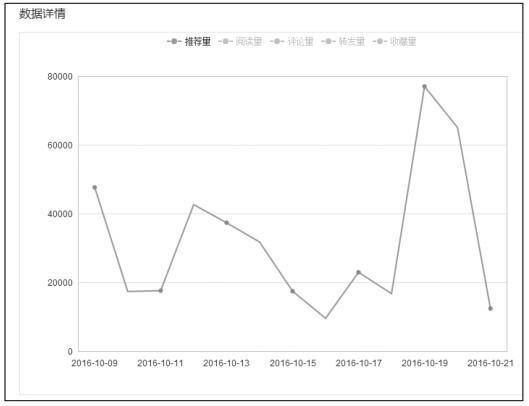
图 7-28 “手机摄影构图大全”14 天内的数据详情示例
在图 7-28 中,只有 14 天内的推荐量数据,如果运营者想要查看阅读量数据、评论量数据、转发量数据、收藏量数据,只要单击对应的按钮,即可查看,图 7-29 所示为单击“阅读量”按钮后的数据详情。
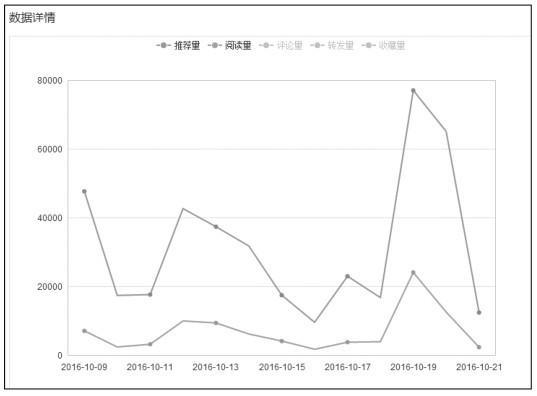
图 7-29 “手机摄影构图大全”推荐量和阅读量的数据详情示例
运营者必须要知道,在今日头条平台上,只有有了推荐,才会有人看,因此运营者的一切动作都是为了获得推荐。所以,运营者需要时常对推荐量进行定量、定性的分析,这样才能从中发现问题,吸取经验。例如,对“手机摄影构图大全”近两周内的推荐量进行分析(见图 7-28),会发现 10 月 19 日的推荐量呈现剧增趋势,而 10 月 16 日的推荐量则在低谷,平台给出这样的推荐量肯定是有原因的,运营者需要依照头条号指数,对比 5 个维度进行分析。
7.4.2 头条号文章数据详情
如果运营者想要对数据进行更为详细的分析,可以单击“详情”按钮,进入详情数据分析页面,如图 7-30 所示。
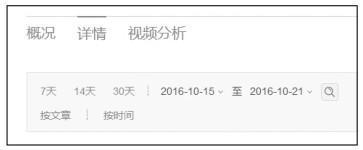
图 7-30 详情数据分析页面示例
在该页面中间一排时间范围可供选择,运营者可以选择查看 7 天内的数据详情,也可以选择查看 14 天或者 30 天内的数据详情,或者根据需要自定义时间进行查看。
在选择时间范围栏下,有两个按钮,一个是“按文章”按钮,一个是“按时间”按钮,如果运营者想要根据文章来查看数据详情,单击“按文章”按钮即可,图 7-31 所示为按文章查看的数据详情。
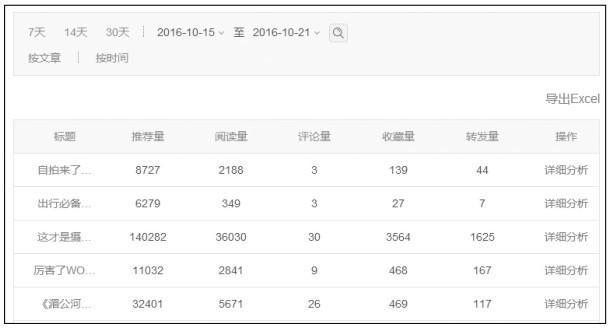
图 7-31 按文章查看的数据详情示例
在图 7-31 中,运营者可以查看每篇文章的推荐量、阅读量、评论量等数据,还可以单击“导出 Excel”按钮将数据导出来,更方便分析数据。
如果运营者想要对每篇文章进行更为深入的分析,单击“详细分析”按钮即可进入文章分析页面,如图 7-32 所示。
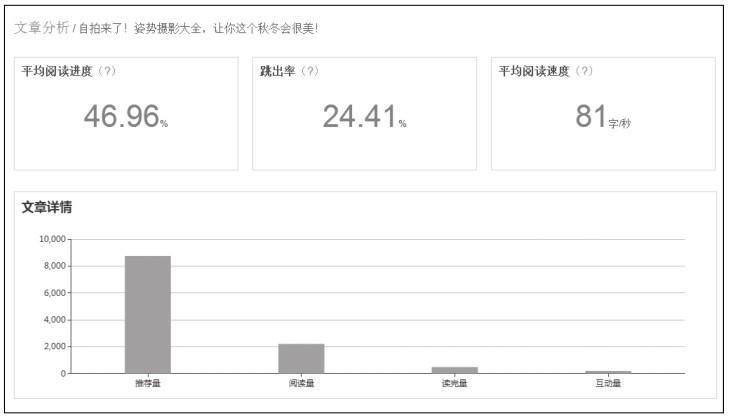
图 7-32 对每篇文章进行深入分析示例
在文章分析页面,最先看到的就是平均阅读进度、跳出率、平均阅读速度等 3 项数据,今日头条平台对这 3 项数据的解释为:
● 平均阅读进度:所有读者对该文章的平均阅读完成度。
● 跳出率:所有读者中,阅读进度不足 20%的读者占比。
● 平均阅读速度:所有读者对该文章的平均阅读速度。
版权保护: 本文由 李斯特 原创,转载请保留链接: https://www.wechatadd.com/artdet/8319